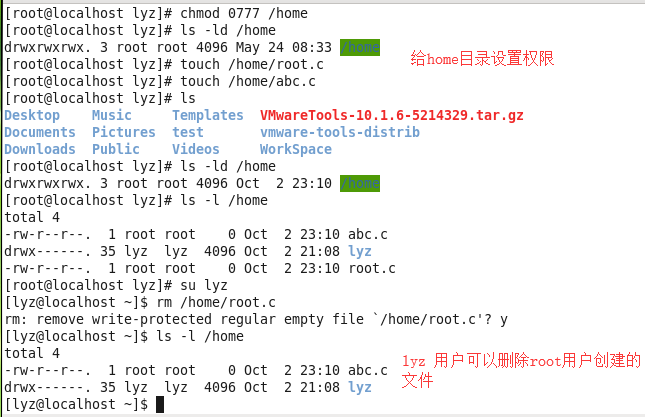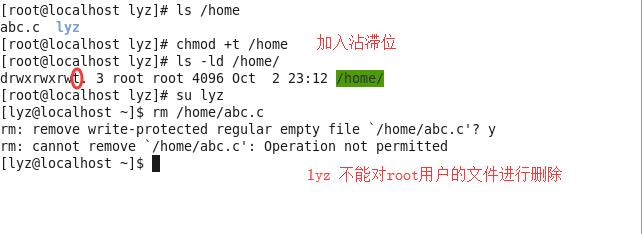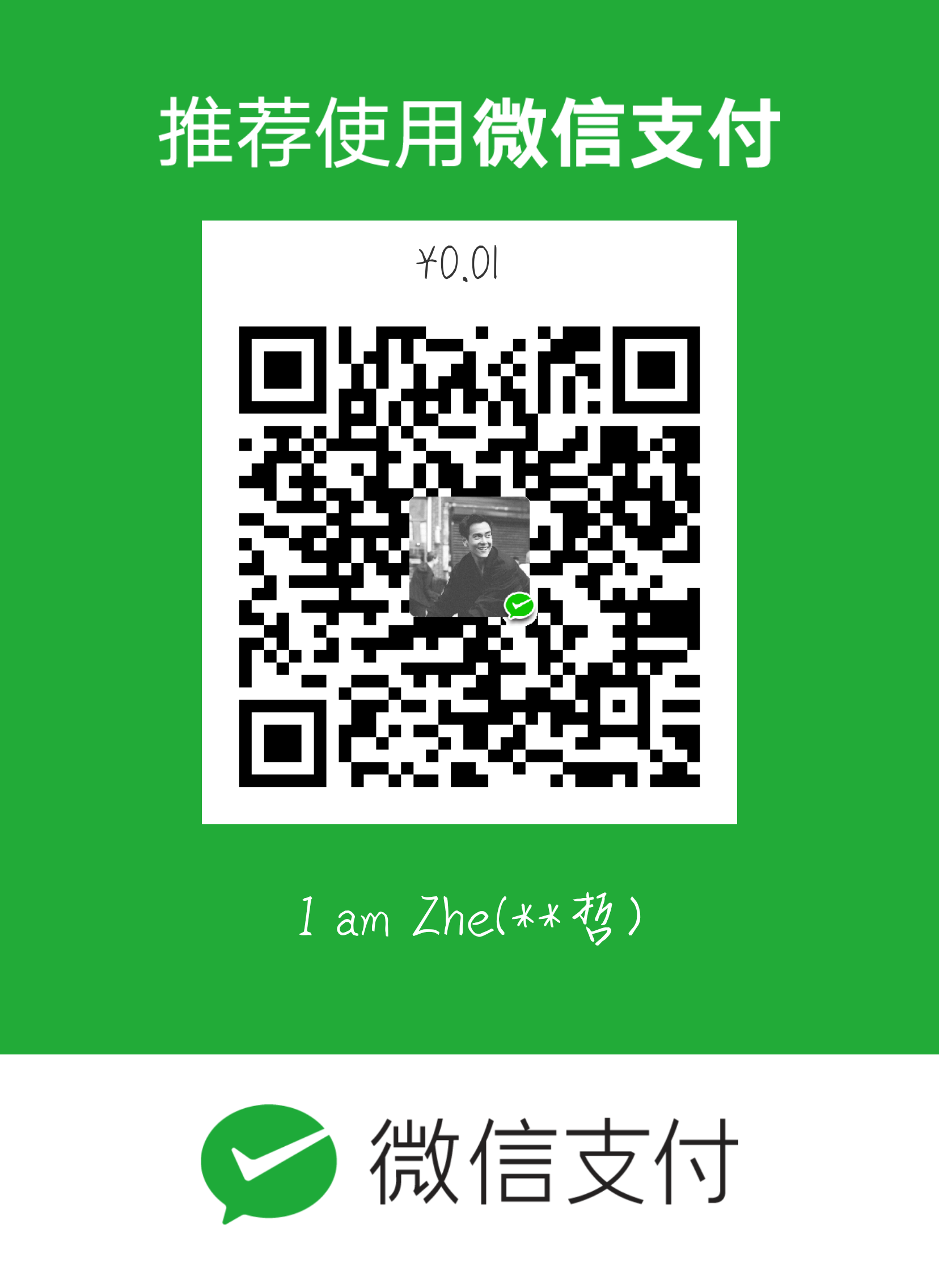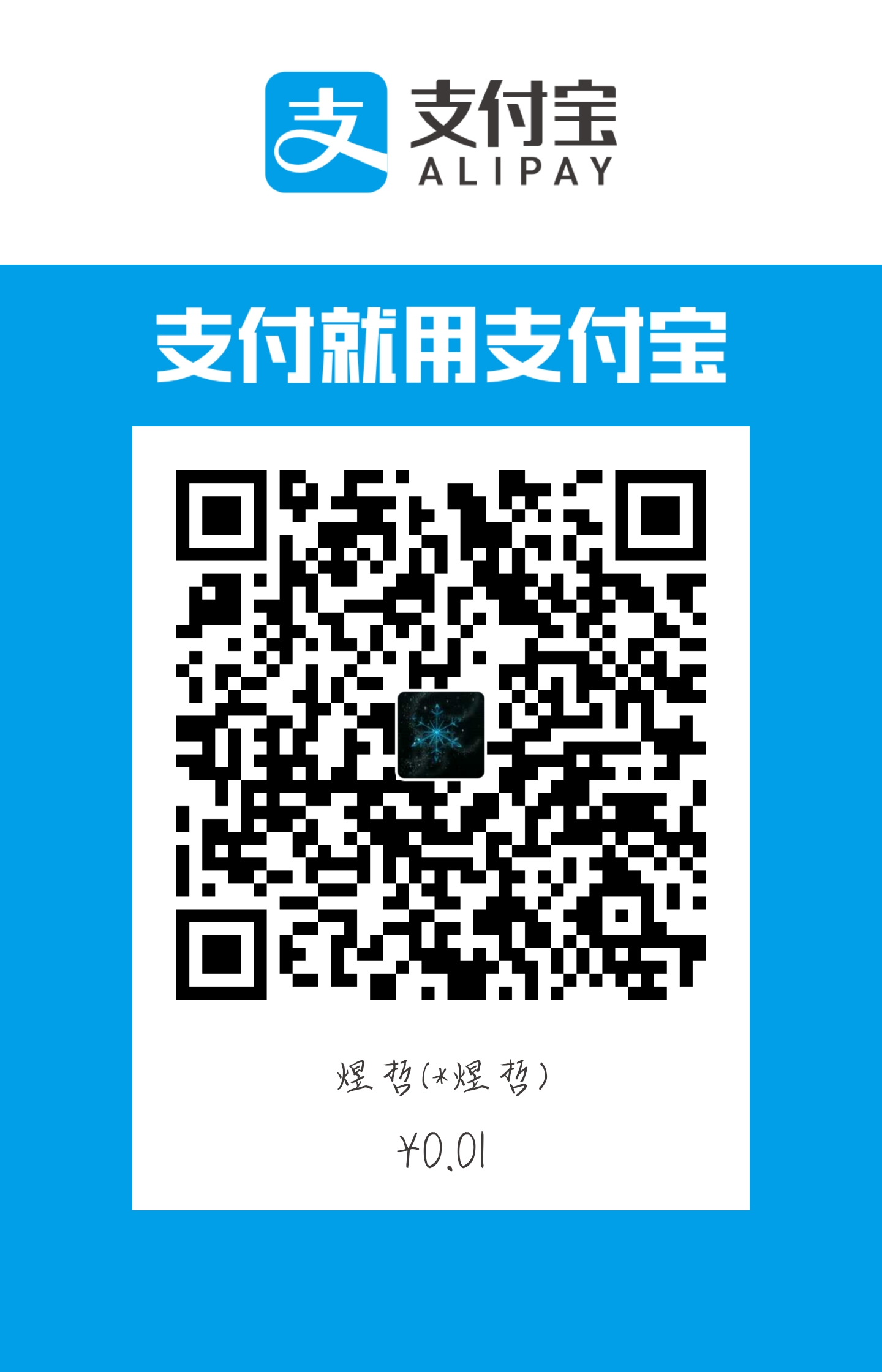Linux 下的基本指令
Linux下一切皆目录
本文只对一些命令做出图示,其他的还需自行实验
对目录的操作
ls
语法:ls [选项] [目录或文件]
功能:列出该目录下的所有子目录与文件
- 常用选项
1 | //这些命令可以结合使用 |
ls命令的图示

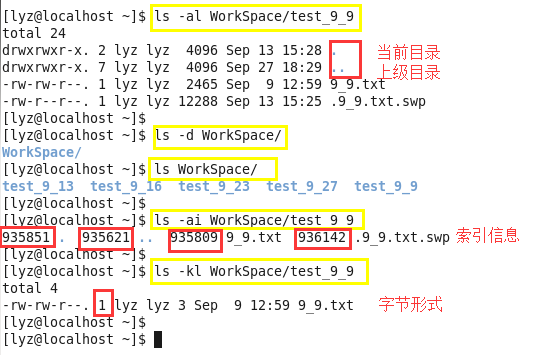
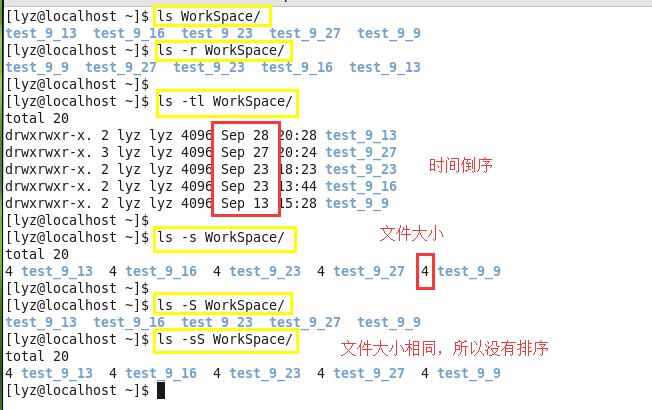
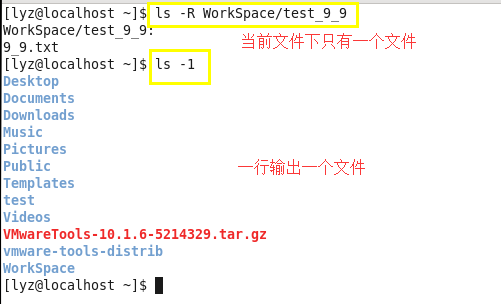
pwd
功能:显示当前用户所在的目录
mkdir
功能:在当前目录下创建一个名为“dirname”的目录
语法:mkdir [选项] dirname
- 常用选项
1 | mkdir -p ./test/test2 //若创建的目录不存在,递归建立多个目录(从外向内) |
rmdir
rmdir 和 mkdir相对应。
功能:删除空目录
语法:rmdir [选项] dirname
适用对象:具有当前目录操作权限的所有使用者
- 常用选项
1 | rmdir -p ./test/test2 //当子目录被删除其父目录也是空目录的话,就连父目录一块删除(从内向外) |
su
功能:切换用户
1 | su root //切换root用户 |
cd
功能:改变工作目录(进入指定目录)
语法:cd 目录名
1 | cd .. //返回上级目录 |
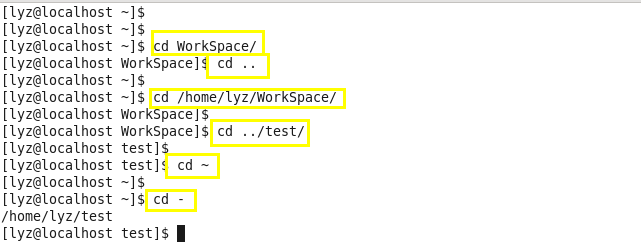
绝对路径和相对路径
绝对路径:起始查找路径是根目录
相对路径:起始查找路径是当前目录
根目录下的文件

1 | /bin //常用系统命令(touch) |
rm
功能:删除文件或目录
语法:rm [选项] dir/dirname
适用对象:所有使用者
- 常用选项
1 | ------(在root用户下,建议不要使用)------ |
cp
功能:默认只能拷贝普通文件,拷贝指定文件到指定位置
语法:cp [选项] 源文件目录 目标文件目录
- 常用选项
1 | rm -r //递归拷贝指定目录下的所有文件 |
mv
功能:移动指定文件到指定位置
语法:mv [选项] 源文件目录 目标文件目录
- 常用选项
1 | mv -f //忽略提示信息 |
对文件的操作
touch
功能:若文件不存在则创建新文件,存在则刷新时间属性
语法:touch [选项] 文件
- 常用选项
1 | touch -r 以一个文件的时间属性来刷新另一个文件 |
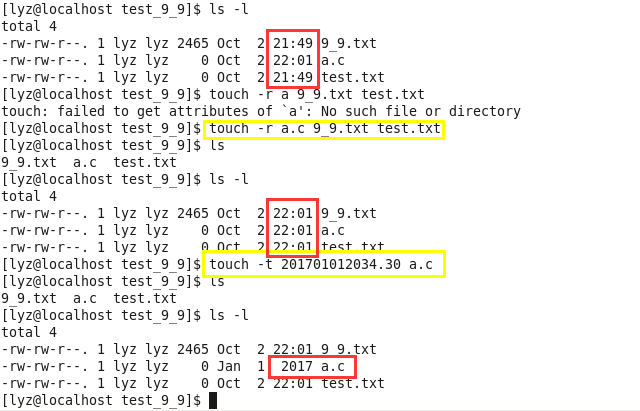
cat
功能:打印文件内容到终端显示
语法:cat [选项] 文件
- 常用选项
1 | cat -n //显示行号 |
tac
功能:按行逆序打印文件内容
more
功能:按页显示文件内容
more [选项] 文件
1 | 空格 向下翻页 |
less
功能:按页显示文件内容
语法:less [选项] 文件
1 | f 空格 pgdown 向下翻页 |
head
功能:显示文件的前n行内容(默认10行)
语法:head [参数] 文件
1 | head -n num //指定显示前num行 |
tail
功能:显示文件的末尾(默认10行)
语法:tail [参数] 文件
1 | -n num 显示末尾num行 |
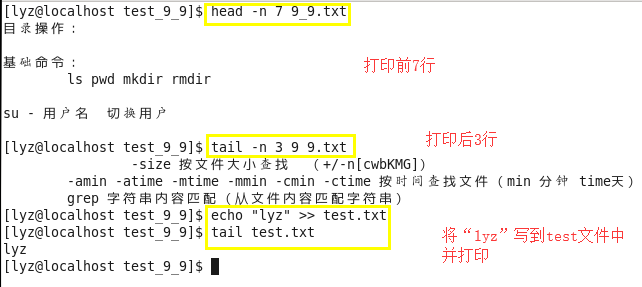
压缩操作
压缩/解压缩/打包
- 压缩/解压缩
1 | zip/unzip 按zip格式进行压缩/解压缩 |
- 打包
1 | tar 文件打包 |
查找匹配操作命令
1 | find 从指定路径下文件查找 |
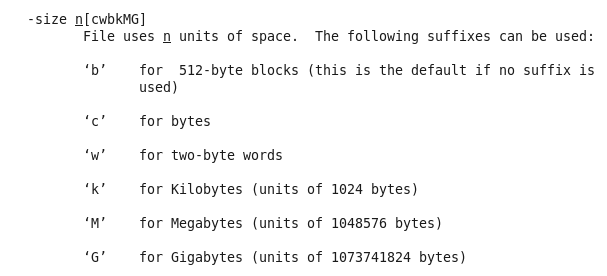
1 | grep 字符串内容匹配(从文件内容匹配字符串) |
其他操作命令
1 | echo 将内容写入到文件最后一行 |
Linux的权限管理
文件权限管理
1 | 文件的权限是针对用户的权限,用户分了三类 |
用户应该对文件具备的的权限
1 | r 可读权限:用户是否可以读取这个文件内容 |
权限是针对三类用户,每个用户权限分了三种
| 所有者 | 所属组 | 其他用户 |
|---|---|---|
| 111 | 111 | 111 |
| rwx | rwx | rwx |
| 操作 | 文件 | 目录 |
|---|---|---|
| r | 可读 | 可浏览 |
| w | 可写 | 可创建/删除 |
| x | 可执行 | 可进入 |
1 | //一个文件所有者可读可写,所属组可读,其他用户无权限 |
umask
功能:查看/设置文件的创建权限掩码
格式:umask 权限值
1 | 标准的文件创建是拿给定的权限与一个取反的掩码,得到最终的权限给定权限&(~umask) |
chmod
功能:修改文件权限
格式:chmod [参数] 权限 文件名
1 | 给指定的用户添加/删除指定权限 |
chown
功能:修改文件所有者
格式:chown 用户名 文件名
chgrp
功能:修改文件所属组
格式:chgrp 用户名 文件名
沾滞位
沾滞位这个权限位是主要是针对目录的,对于设置了沾滞位的目录,用户能够创建文件,但是只能删除自己的文件,不能删除别人的文件
1 | 需求:一个目录,是大家公认的目录,然后所有人都可以在目录中创建文件,但是用户只能删除自己文件,不能删除别人文件 |